ERP Blog & Magazin
Erfahren Sie alles über Enterprise Ressource Planning (ERP), Customer Relationship Management (CRM) und unsere Software-Lösungen. Lernen Sie außerdem Wissenswertes zu innovativen Technologien und Digitalisierung in mittelständischen Unternehmen kennen.
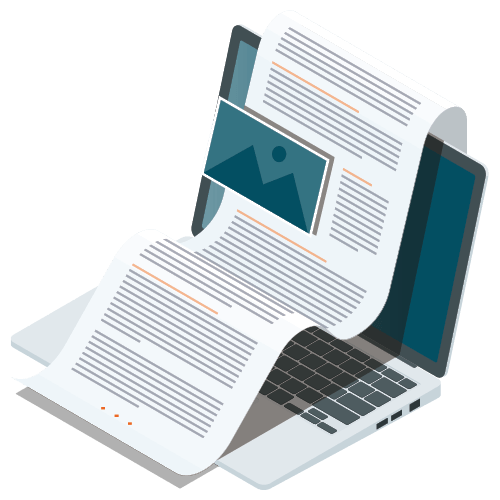

Step Ahead erhält „SOFTWARE HOSTED IN GERMANY“-Siegel
Step Ahead trägt das Siegel „SOFTWARE HOSTED IN GERMANY“ des BITMi. Damit stellen wir sicher: Hosting in deutschen Rechenzentren, keine ungewollte Datenübertragung ins Ausland, volle DSGVO-Konformität und höchste Standards für Datenschutz, Sicherheit und Verlässlichkeit.

STEPS eSchool: 7 Gründe, warum sich die Teilnahme an unseren Online-Schulungen wirklich lohnt
Die digitale Arbeitswelt entwickelt sich rasant und mit ihr die Anforderungen an die Anwendung von Business Software. Umso wichtiger ist es, auf dem aktuellen Stand zu bleiben. Mit den Online-Schulungen der STEPS eSchool bieten wir bei Step Ahead eine praxisnahe und flexible Möglichkeit, Ihre Kompetenzen für den täglichen Einsatz unserer ERP-Lösung gezielt zu vertiefen und auszubauen.

Was ist ein ERP-System? Eine einfache Erklärung für Einsteiger
Rechnungen stapeln sich, Excel-Tabellen geraten durcheinander und die Kundendaten sind in verschiedenen Programmen verteilt. So sieht der Alltag in vielen kleinen und mittelständischen Unternehmen aus, bevor sie ein ERP-System einführen. Doch was genau steckt eigentlich hinter dem Begriff ERP? Und warum ist diese Business Software insbesondere für wachsende Unternehmen so wichtig?

KI & ERP: Warum der Mensch der entscheidende Faktor bleibt
Künstliche Intelligenz (KI) begeistert. Sie analysiert, optimiert, automatisiert. Auch für ERP-Systeme eröffnen sich daraus neue Möglichkeiten. Doch trotz aller Fortschritte bleibt eines klar: Ohne menschliches Urteilsvermögen in der Anwendung verliert selbst die klügste Software an Wirkung.

KI, Networking & persönlicher Austausch: Die H2H Roadshow 2025
„Warum KI gut ist, der persönliche Austausch aber noch besser“ – das war das Motto der H2H Roadshow 2025. Auf den Stationen in Frankfurt, Düsseldorf, Hamburg, Zürich und München haben wir unsere Kunden ausführlich über die Zukunft ihrer ERP-Lösungen, unsere Produktstrategie sowie neue Möglichkeiten der Zusammenarbeit in unserer Unternehmensgruppe informiert.

ERP-Auswahl leicht gemacht: 7 Schritte zu Ihrer idealen Unternehmenslösung
Ein ERP-System ist mehr als nur eine Software – es ist der Motor Ihrer Geschäftsprozesse. Doch welche Lösung passt exakt zu den Anforderungen Ihres Unternehmens? Die Antwort liegt in einer durchdachten Auswahlstrategie. Erfahren Sie, wie Sie mit klaren Zielen, präziser Anforderungsanalyse und strukturiertem Vorgehen das ideale ERP für Ihr Unternehmen finden.

Vertrauen und Empowerment: Meine Sicht auf Leadership
Dieses Bild ist bei unserem letzten HR-Teamtag am Tegernsee entstanden. Es zeigt meine drei Mitarbeiterinnen, die gemeinsam einen Wanderweg entlanggehen, während ich – die Führungskraft – dahinter laufe und den Blick, oder in diesem speziellen Fall die Kamera, auf mein Team richte. Diese Perspektive auf mein Team spiegelt mein Verständnis von Leadership wider.

STEPS eSchool: Schulungen für Admins und Anwender
Im Arbeitsalltag bleibt oft (zu) wenig Zeit, sich mit den Funktionen und Möglichkeiten einer Software zu beschäftigen. Mit STEPS eSchool bietet Step Ahead ein Schulungsprogramm, das genau dort ansetzt. In kompakten Online-Sessions erhalten STEPS Administratoren und Anwender das Know-how, das sie für den Umgang mit der ERP-Lösung im Arbeitsalltag benötigen.

Die 6 wichtigsten ERP-Trends für 2025
ERP-Systeme werden 2025 smarter und vielseitiger denn je. Was können Technologien wie Künstliche Intelligenz (KI) oder die Cloud für Ihr ERP-System im Unternehmen leisten? Unser Blick auf die 6 wichtigsten ERP-Trends.